ThinkSmart Core - Podstawowe: Przegląd usług i wsparcia
ThinkSmart Core - Podstawowe: Przegląd usług i wsparcia
ThinkSmart Core - Podstawowe: Przegląd usług i wsparcia
Opisuje ThinkSmart Core: Basic (11S6) oraz jak uzyskać wsparcie.
Aby uzyskać informacje o innych konfiguracjach ThinkSmart Core, odwiedź: Konfiguracje ThinkSmart Core i ThinkSmart One.
Przegląd
ThinkSmart Core to modułowy zestaw do sal konferencyjnych zaprojektowany z myślą o elastyczności i skalowalności w przestrzeniach spotkań. Te dedykowane, modułowe rozwiązania zaczynają się od ThinkSmart Core, jednostki obliczeniowej zasilanej przez procesory 11. generacji Intel CoreTM vProTM z grafiką Intel Iris X, co zapewnia optymalną produktywność i współpracę w biznesie.
Urządzenie to ma niestandardowy obraz oprogramowania, który jest zarządzany przez Lenovo Partnera Biznesowego. Standardowy obraz oprogramowania Lenovo jest dostępny za pomocą: Lenovo Usługi Przywracania Pobrania Cyfrowego.
Grupa przesyłkowa - Co znajduje się w pudełku
Poniższa tabela zawiera komponenty, które są dołączone do przesyłki:
ThinkSmart Core (11S6) |
||
Urządzenie systemowe |
||
| Zasilacz AC (1), Kabel zasilający (1) | ||
| Uchwyty i śruby | ||
| Podręczniki użytkownika i publikacje |
Zdjęcia
Urządzenie ThinkSmart Core
|
Znajdowanie numeru seryjnego (SN)
Numer seryjny jednostki ThinkSmart Core można znaleźć na jeden z poniższych sposobów:
- Etykieta drukowana na urządzeniu ThinkSmart Core
- Windows IoT Konto administratora
Uwagi: Etykieta kontrolera dotykowego ThinkSmart nie zawiera numeru seryjnego.
Etykieta drukowana na jednostce ThinkSmart Core
Numer seryjny znajduje się na drukowanej etykiecie produktu na spodzie jednostki ThinkSmart Core.



Windows 10 IoT Konto administratora (Admin)
Wykonaj następujące kroki:
- Otwórz Wiersz polecenia, naciskając klawisz Windows na klawiaturze.
- Naciśnij klawisz X.
- Wybierz Wiersz polecenia (Admin) z menu.
- Na klawiaturze wpisz następujące polecenie: wmic bios get serialnumber
Ten numer seryjny pojawi się na ekranie.
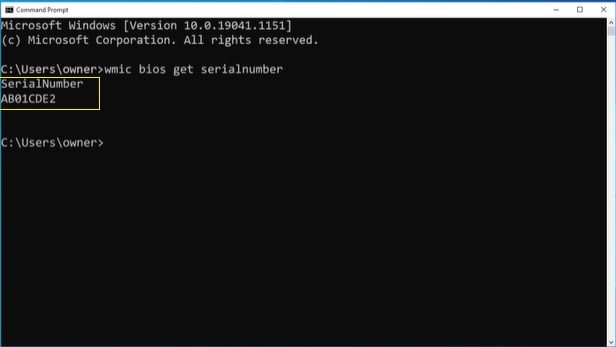
Wsparcie klienta: Lenovo, Lenovo Partner Biznesowy
ThinkSmart Core jest wspierany na podstawie następujących:
- Lenovo: Wsparcie w zakresie naprawy sprzętu, najczęściej zadawane pytania (FAQ) oraz instrukcje użytkowania.
- Lenovo Partner Biznesowy: Wsparcie w zakresie oprogramowania.
Sterowniki i aktualizacje oprogramowania
Poniżej przedstawiono, jak zaktualizować różne driver i oprogramowanie.
- Windows posiada klawiatury ekranowe, gdy jest używane z kontrolerem dotykowym. Dla ułatwienia Lenovo zaleca użycie klawiatury, myszy i zewnętrznego wyświetlacza.
- ThinkSmart Core:Basic (11S6) nie zawiera Usługi Menedżera ThinkSmart (TSMS). Usługa Menedżera ThinkSmart może być zainstalowana. Aby uzyskać więcej informacji, kliknij: Menedżer ThinkSmart
| Komponent | Źródło aktualizacji i zalecana sekwencja |
| ThinkSmart Core: Sterowniki, BIOS, Oprogramowanie układowe | Z Lenovo Wsparcie Techniczne (support.lenovo.com) w celu zaktualizowania wszystkich driver, BIOS i oprogramowania układowego. Aby uzyskać więcej informacji, odwiedź: [Wideo] Jak pobrać i zainstalować driver z Lenovo Strony wsparcia. Uwagi:
|
| Windows IoT | Z Microsoftu. Zaktualizuj wszystkie driver za pomocą Windows Aktualizacji, odwiedź: |
Lenovo Zasoby wsparcia
Lenovo zasoby wsparcia obejmują:
- Zalecany proces wdrażania dla urządzeń ThinkSmart opartych na Windows Lenovo
- Przewodnik bezpieczeństwa i gwarancji ThinkSmart Core
- Podręcznik konserwacji sprzętu ThinkSmart Core Kit (angielski)
- Filmy dotyczące usuwania i wymiany części - ThinkSmart Core
Aby uzyskać dodatkowe opcje wsparcia dotyczące kontaktu z Lenovo, odwiedź support.lenovo.com. Wprowadź numer seryjny systemu (SN) i wybierz Skontaktuj się z nami.
Lenovo Diagnostyka
Lenovo Diagnostyka UEFI Bootable jest wbudowana w ThinkSmart Core. Aby utworzyć dysk flash, kliknij: Utwórz bootowalny USB z diagnostyką UEFI.

Dla ułatwienia Lenovo zaleca użycie klawiatury, myszy i zewnętrznego wyświetlacza.
Metoda pierwsza: Naciśnij F12 podczas początkowego włączania, gdy pojawi się ekran logo Lenovo:
Naciśnij F12 podczas sekwencji uruchamiania. Pojawi się Menu ustawień dysku.
Przejdź do Menu aplikacji, a następnie wybierz Lenovo Diagnostyka.
Pojawi się następujące.

Metoda druga: Aby uzyskać dostęp do diagnostyki natychmiast, naciśnij F10 podczas początkowego włączania, gdy pojawi się ekran logo Lenovo:

Aby uzyskać więcej informacji, w tym podręcznik użytkownika, odwiedź:
- Lenovo Rozwiązania diagnostyczne: Przegląd
- Lenovo Rozwiązania diagnostyczne: Pobrania
Odzyskiwanie systemu operacyjnego i ponowne obrazowanie
To urządzenie ma niestandardowy obraz oprogramowania zarządzany i wspierany przez Lenovo Partnera Biznesowego. Skontaktuj się z Lenovo Partnerem Biznesowym.
Standardowy obraz oprogramowania Lenovo jest dostępny za pomocą: Lenovo Usługi Przywracania przez Pobranie Cyfrowe.
Objaw i zalecane informacje dotyczące wymiany części serwisowych dla personelu serwisowego
Opisuje zalecaną wymianę części serwisowych na podstawie objawu dla ThinkSmart Core dla personelu serwisowego. Aby uzyskać więcej informacji, kliknij: Objaw i zalecane informacje dotyczące wymiany części serwisowych dla personelu serwisowego – ThinkSmart Core.
Twoja opinia pomoże poprawić ogólny komfort użytkowania








